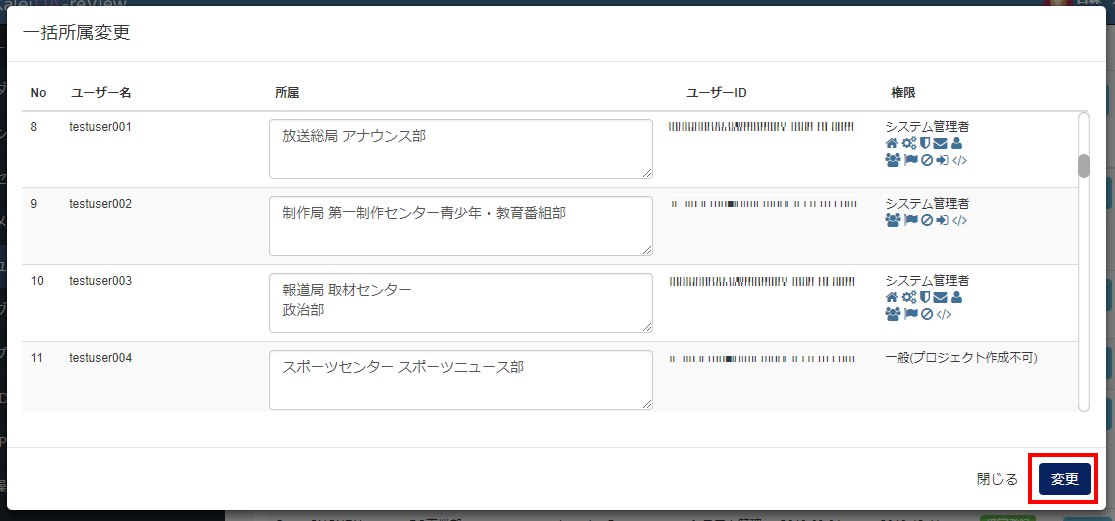ユーザー管理
■ユーザー設定
ユーザー設定は、カレイダレビューのアカウントの管理を行えます。
ユーザー招待(新規追加)、情報変更、削除などの操作を行えます。
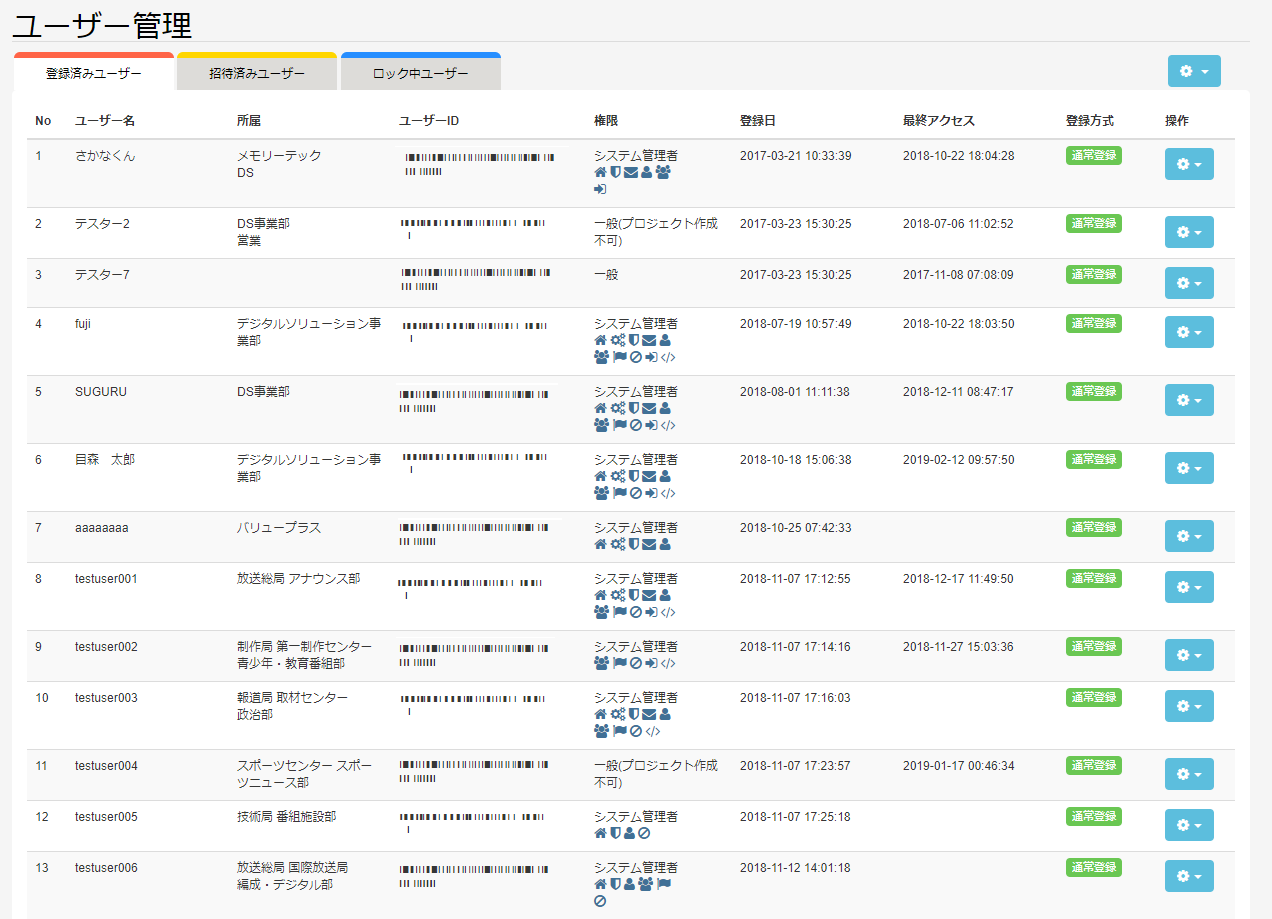
タブメニューの説明
| 項目 | 説明 |
|---|---|
| 登録済ユーザータブ |
|
| 招待済ユーザータブ |
|
| ロック中ユーザータブ |
|
各タブ画面の項目の説明
| 区分 | 項目 | 説明 |
|---|---|---|
| 登録済ユーザータブ | No |
|
| ユーザー名 |
|
|
| 所属 |
|
|
| ユーザーID |
|
|
| 権限 |
|
|
| 登録日 |
|
|
| 最終アクセス |
|
|
| 登録方式 |
|
|
| 招待済ユーザータブ | No |
|
| 招待したアドレス |
|
|
| 有効期限 |
|
|
| 権限 |
|
|
| ロック中ユーザータブ | No |
|
| ユーザー名 |
|
|
| ユーザーID |
|
|
| ロック開始日時 |
|
|
| ロック解除日時 |
|
|
| 最終アクセスIP |
|
|
| ロック画面 |
|
■ユーザー削除について
ユーザー削除は、論理削除になります。
そのため、再度同じユーザーを登録すると、情報を引き継いだ状態で登録されます。
また、ユーザーのNoは初回に登録した際のNoとなります。
■ユーザー招待
新規でユーザーを招待する際は、画面右下にある、『ユーザー招待』ボタンを選択します。
(一括登録する方法は次項を参照してください)
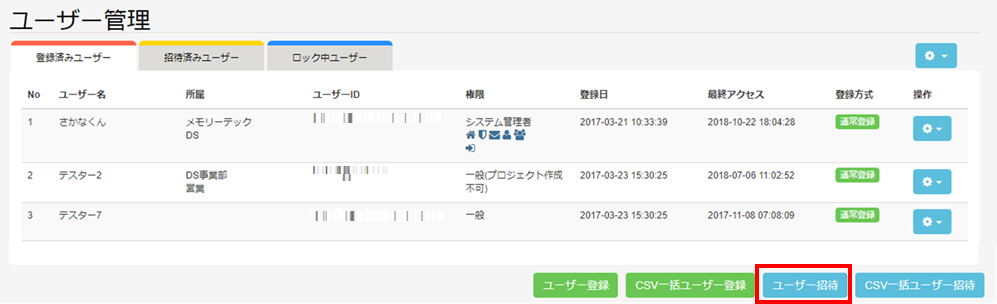
ユーザー招待が表示されます。
招待するユーザーID(メールアドレス)と権限を選択して、『招待メール送信』を選択します。
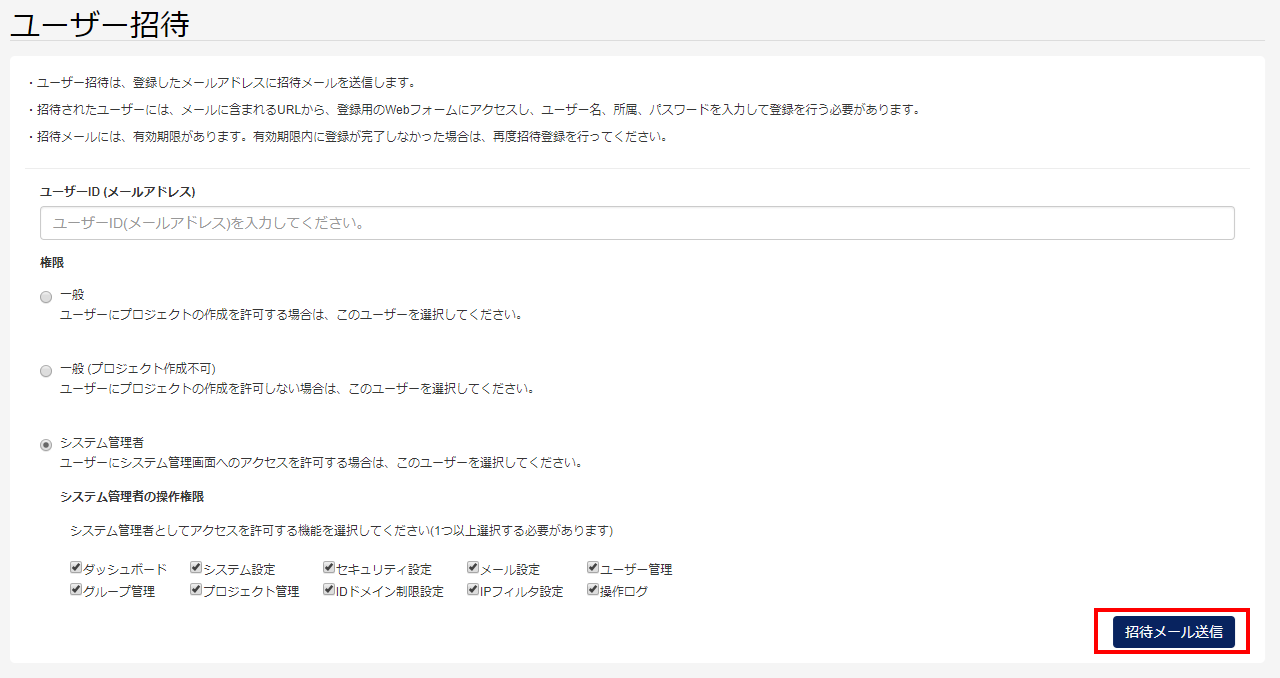
■ユーザーの権限について
ユーザー権限は、3種類あります。
| 項目 | 説明 |
|---|---|
| 一般 |
|
| 一般 (プロジェクト作成不可) |
|
| システム管理者 |
|
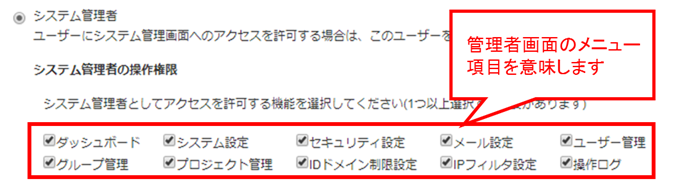
■CSV一括ユーザー招待
CSV一括ユーザー招待は、複数のユーザーに対してユーザー登録のための招待メールを一斉送信することができます。
一括で、新規のユーザーを招待する際は、画面右下にある、『CSV一括ユーザー招待』ボタンを選択します。
(個別登録する方法は前項を参照してください)
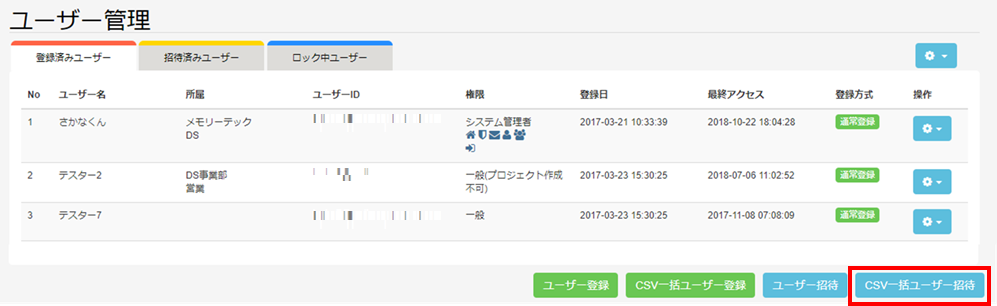
一括CSVユーザー招待画面が表示されます。
『CSVテンプレート出力』ボタンからCSVファイルをダウンロードして、テキストエディタ、Microsoft Office Excels等で招待するユーザーの情報を追記し、『CSVファイルを選択』ボタンからCSVファイルをアップロードします。
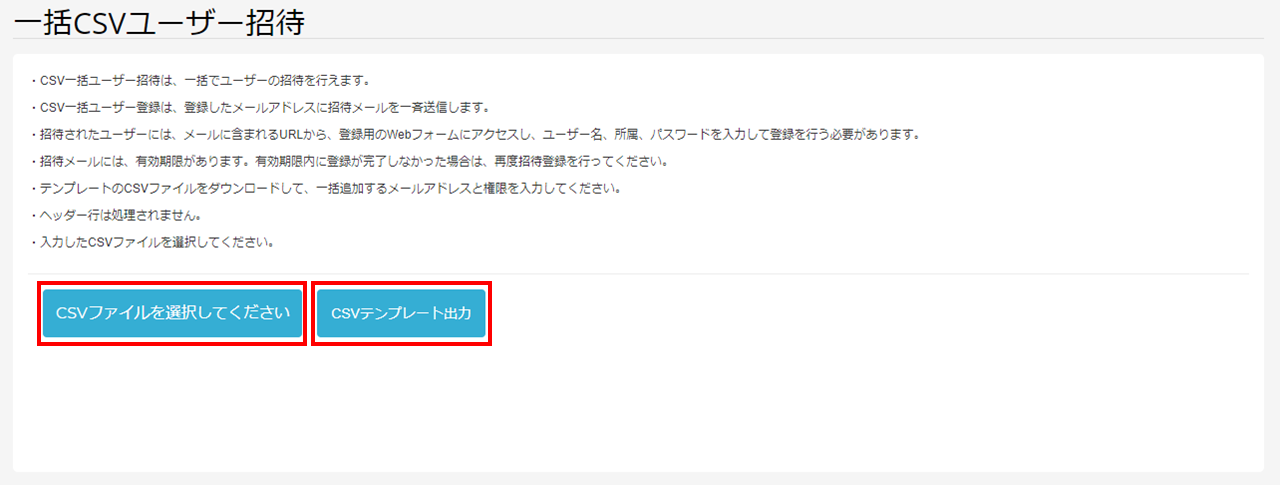
アップロードすると、図のように登録したいユーザーの一覧が表示されます。
この時点では、まだ招待メールは送信されません。
アップロードした内容が正しい場合は、画面右にある『招待メール送信』でメールを送信してください。
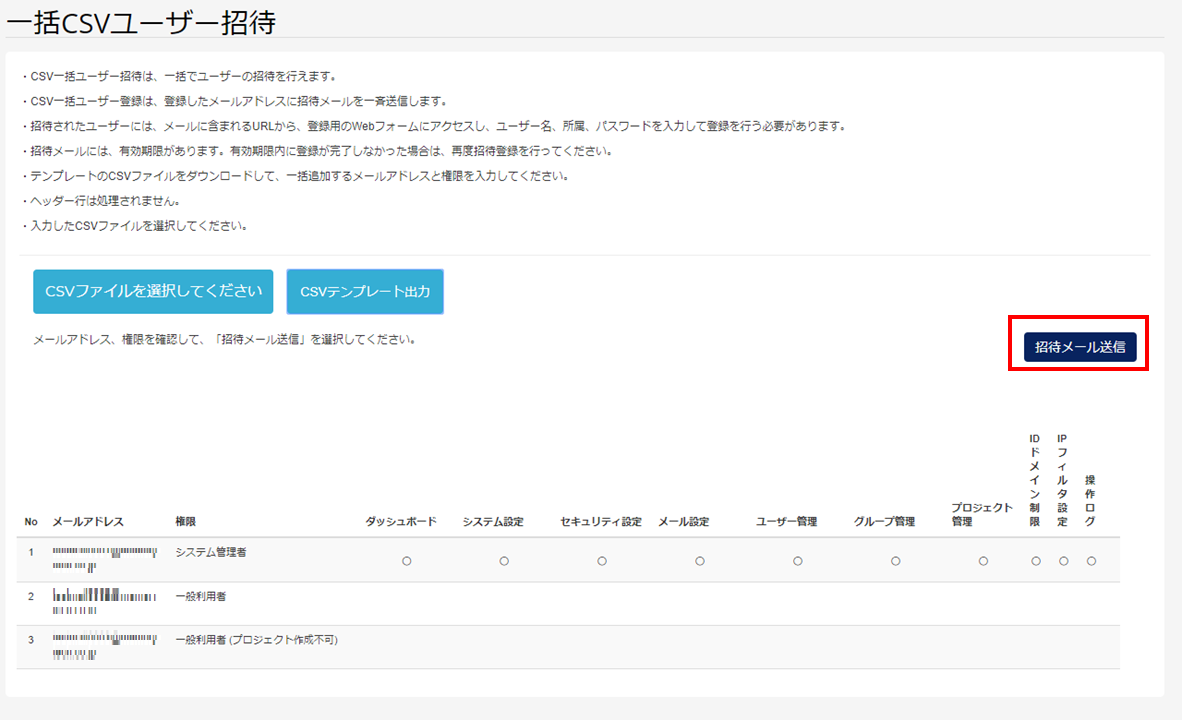
■CSVフォーマットについて
CSVフォーマットは以下の通りです。
カラムは、カンマ『,』で区切ります。
1行目は、ヘッダーです。この行は処理されません。
CSVファイルの文字コードは、UTF-8としてください。
フォーマット仕様
| 項目 | 説明 |
|---|---|
| メールアドレス |
|
| 権限 |
|
| ダッシュボード |
|
| システム設定 |
|
| セキュリティ設定 |
|
| メール設定 |
|
| ユーザー管理 |
|
| グループ管理 |
|
| IDドメイン制限設定 |
|
| IPフィルタ設定 |
|
| 操作ログ |
|
■ユーザー登録
『ユーザー登録』とは、招待メールを送らずに、直接ユーザーを登録する機能です。
登録完了後にユーザーにID、パスワードをメールでお知らせします。
システム管理者が、名前、所属、権限を設定して登録を行います。
■ユーザー登録手順
新規でユーザーを登録する際は、画面右下にある、『ユーザー登録』ボタンを選択します。
(一括登録する方法は次項を参照してください)
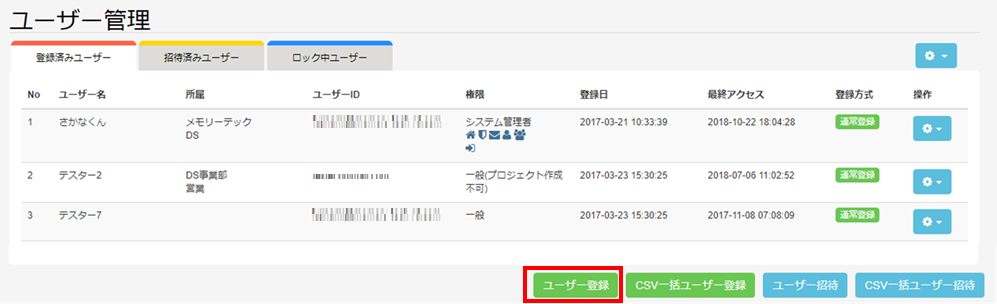
ユーザー登録画面が表示されます。
登録するユーザーID(メールアドレス)、名前、所属名を入力し権限を選択して、『ユーザー登録』ボタンを選択します。
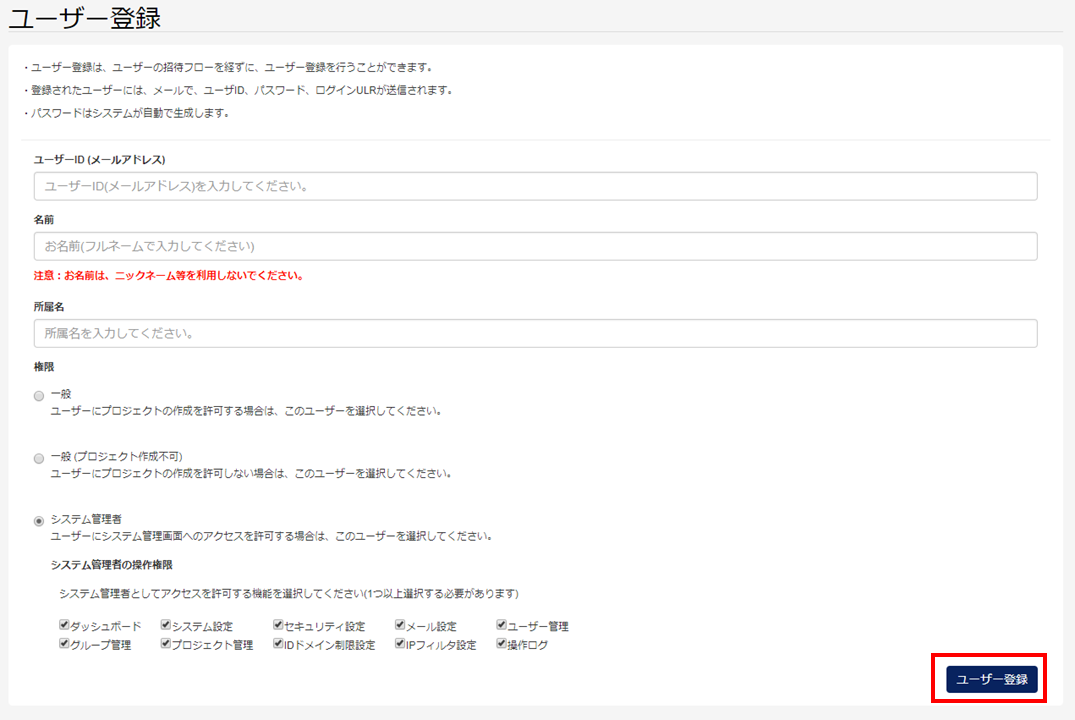
※名前は、フルネームで登録してください。ニックネームなどは利用しないでください。
※所属名は、所属されている会社名・部署名等を登録してください。
■ユーザーの権限について
ユーザー権限は、3種類あります。
| 項目 | 説明 |
|---|---|
| 一般 |
|
| 一般 (プロジェクト作成不可) |
|
| システム管理者 |
|
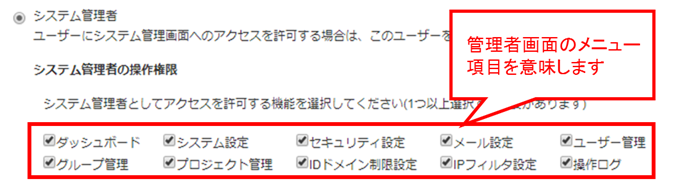
■CSV一括ユーザー登録
CSV一括ユーザー登録は、複数のユーザーに対して一括でユーザー登録を行います。
一括で、新規ユーザーを登録する際は、画面右下にある、『CSV一括ユーザー登録』ボタンを選択します。
(個別登録する方法は前項を参照してください)
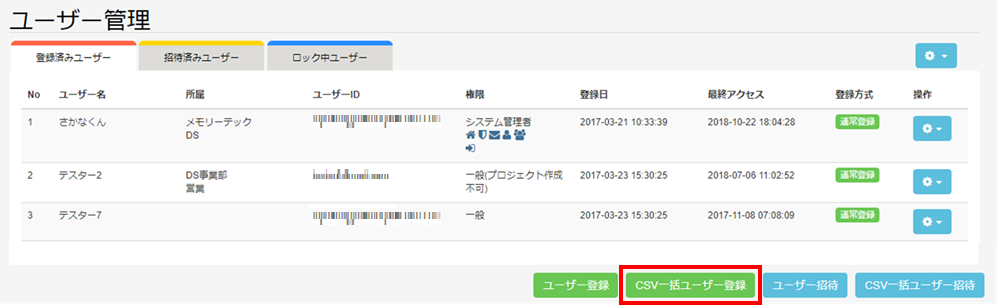
一括CSVユーザー登録画面が表示されます。
『CSVテンプレート出力』ボタンからCSVファイルをダウンロードして、テキストエディタ、Microsoft Office Excels等で
登録するユーザーの情報を追記し、『CSVファイルを選択』ボタンからCSVファイルをアップロードします。
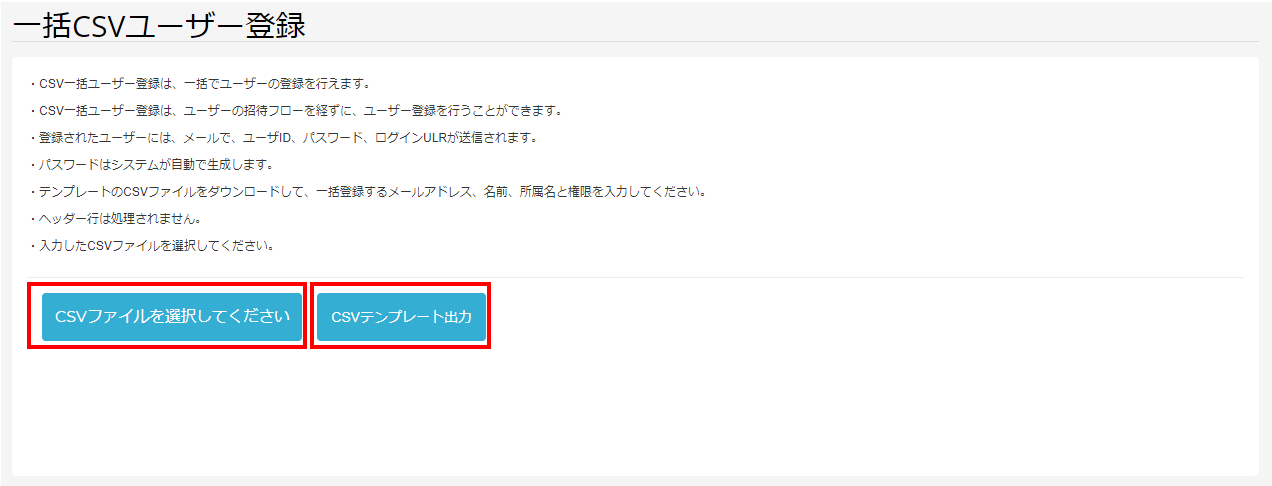
アップロードすると、図のように登録したいユーザーの一覧が表示されます。
この時点では、まだ登録がされていません。
アップロードした内容が正しい場合は、画面右にある『一括ユーザー登録』ボタンを選択して登録してください。
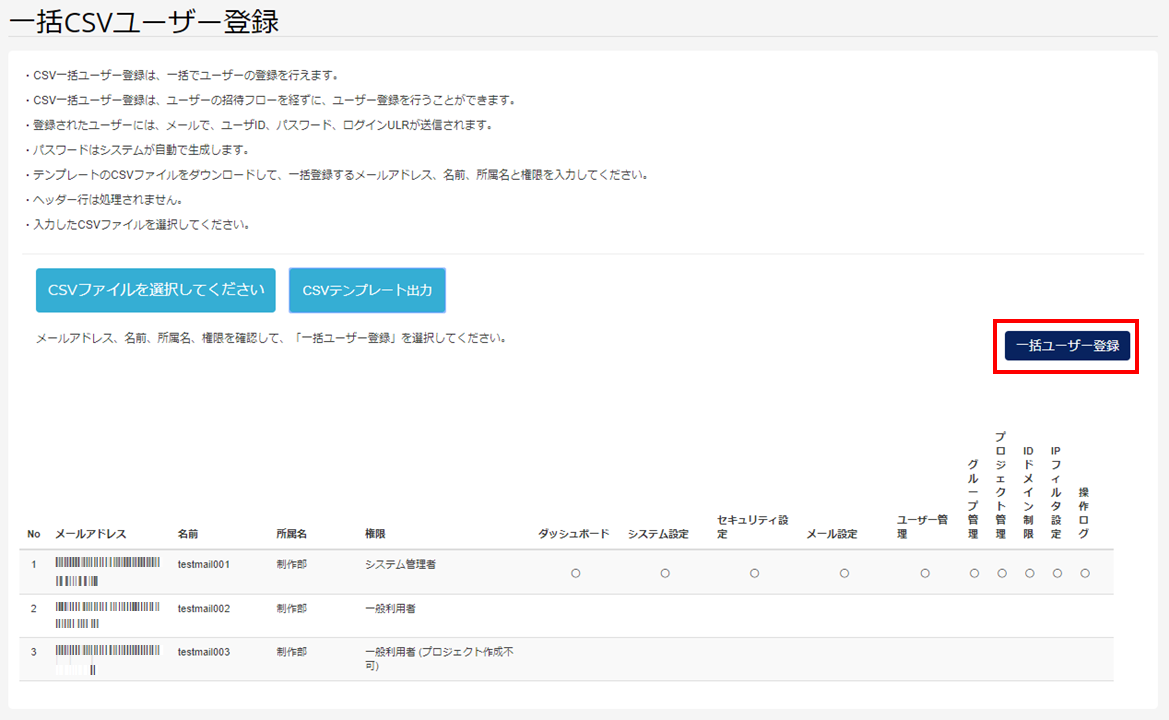
■CSVフォーマットについて
CSVフォーマットは以下の通りです。
カラムは、カンマ『,』で区切ります。
1行目は、ヘッダーです。この行は処理されません。
CSVファイルの文字コードは、UTF-8としてください。
フォーマット仕様
| 項目 | 説明 |
|---|---|
| メールアドレス |
|
| 名前 |
|
| 所属名 |
|
| 権限 |
|
| ダッシュボード |
|
| システム設定 |
|
| セキュリティ設定 |
|
| メール設定 |
|
| ユーザー管理 |
|
| グループ管理 |
|
| IDドメイン制限設定 |
|
| IPフィルタ設定 |
|
| 操作ログ |
|
■操作
登録済ユーザーの操作ボタンについて説明します。
各ユーザーの操作ボタン(歯車ボタン)を選択すると、3つのメニューが表示されます。
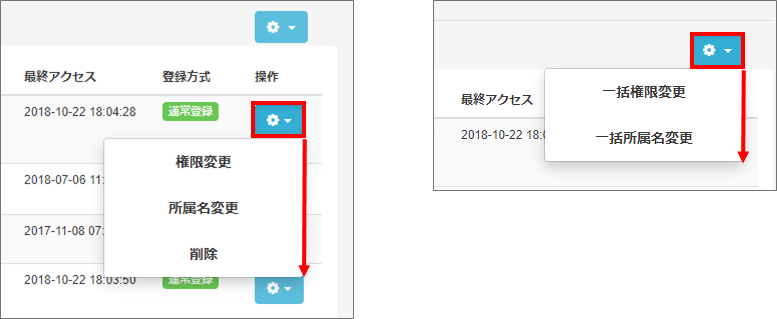
■権限変更
権限変更ボタンを選択すると、権限変更ダイアログが表示されます。
設定を変更し、『変更』ボタンを選択し変更を確定します。
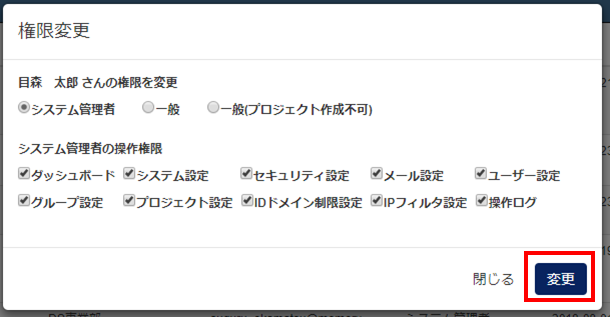
■所属名変更
所属名変更ボタンを選択すると、所属名変更ダイアログが表示されます。
設定を変更し、『変更』ボタンを選択し変更を確定します。
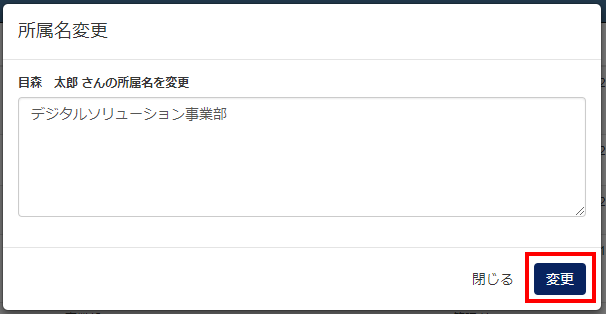
■削除
削除ボタンを選択すると、削除確認ダイアログが表示されます。
『OK』を選択して、削除を確定します。
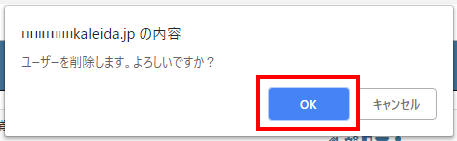
■一括権限変更
一括権限変更ボタンを選択すると、一括権限変更ダイアログが表示されます。
設定を変更し、『変更』ボタンを選択し変更を確定します。
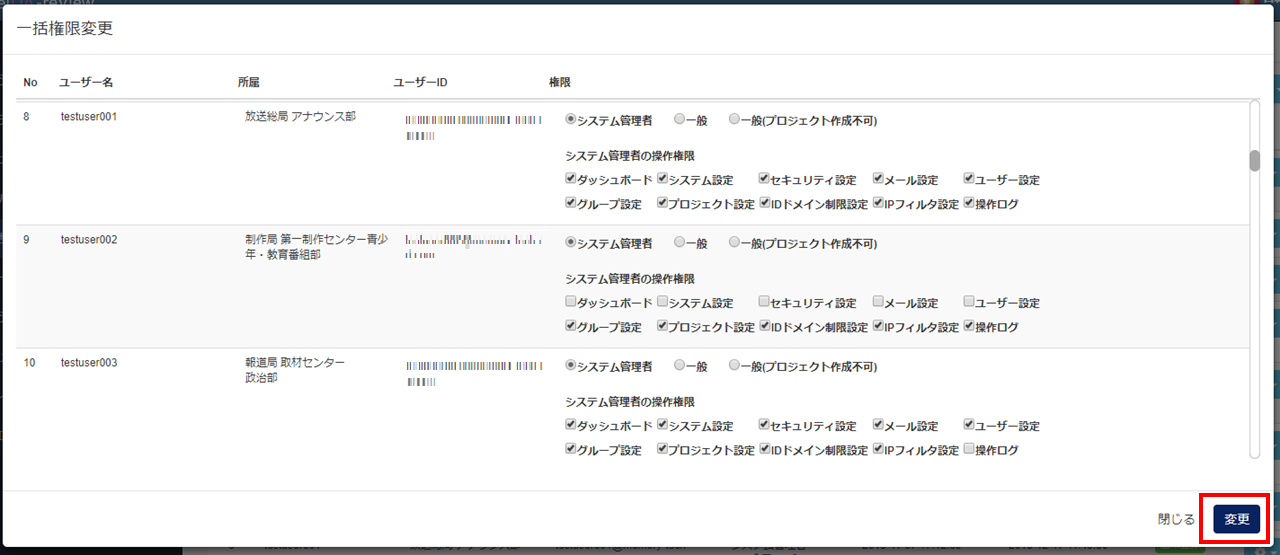
■一括所属名変更
一括所属名変更ボタンを選択すると、所属名変更ダイアログが表示されます。
設定を変更し、『変更』ボタンを選択し変更を確定します。